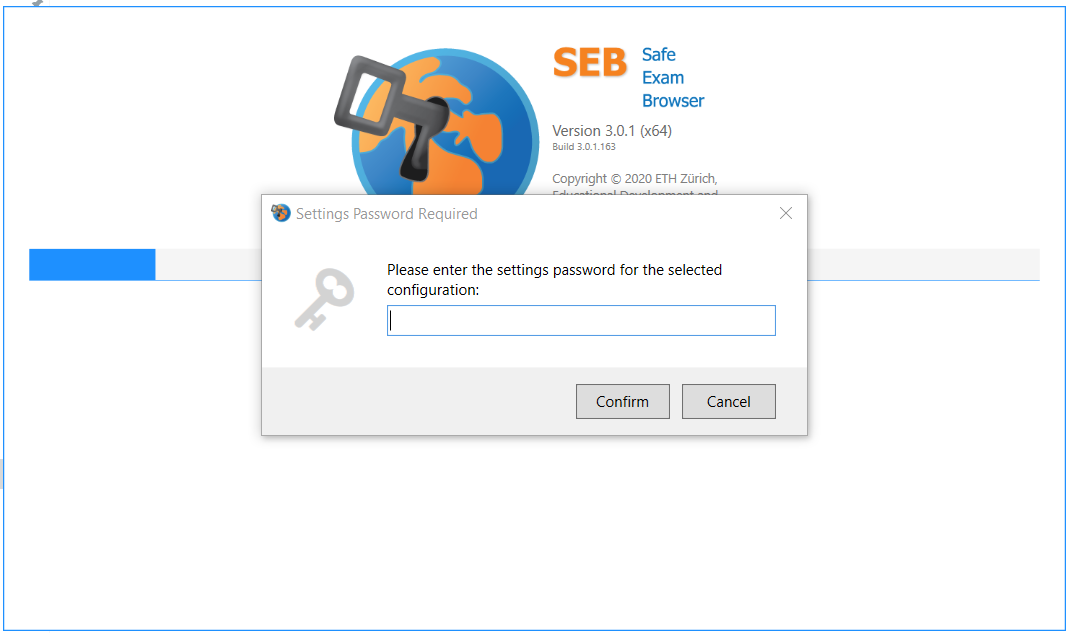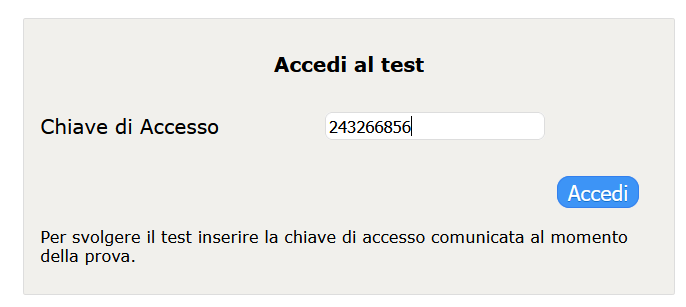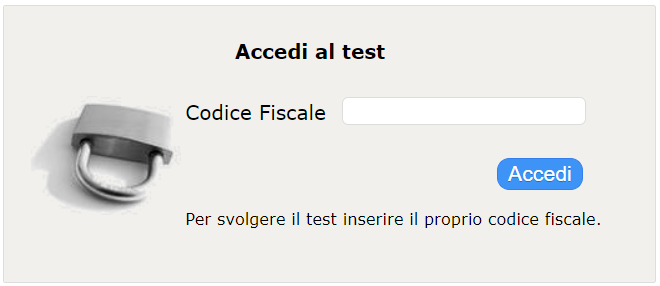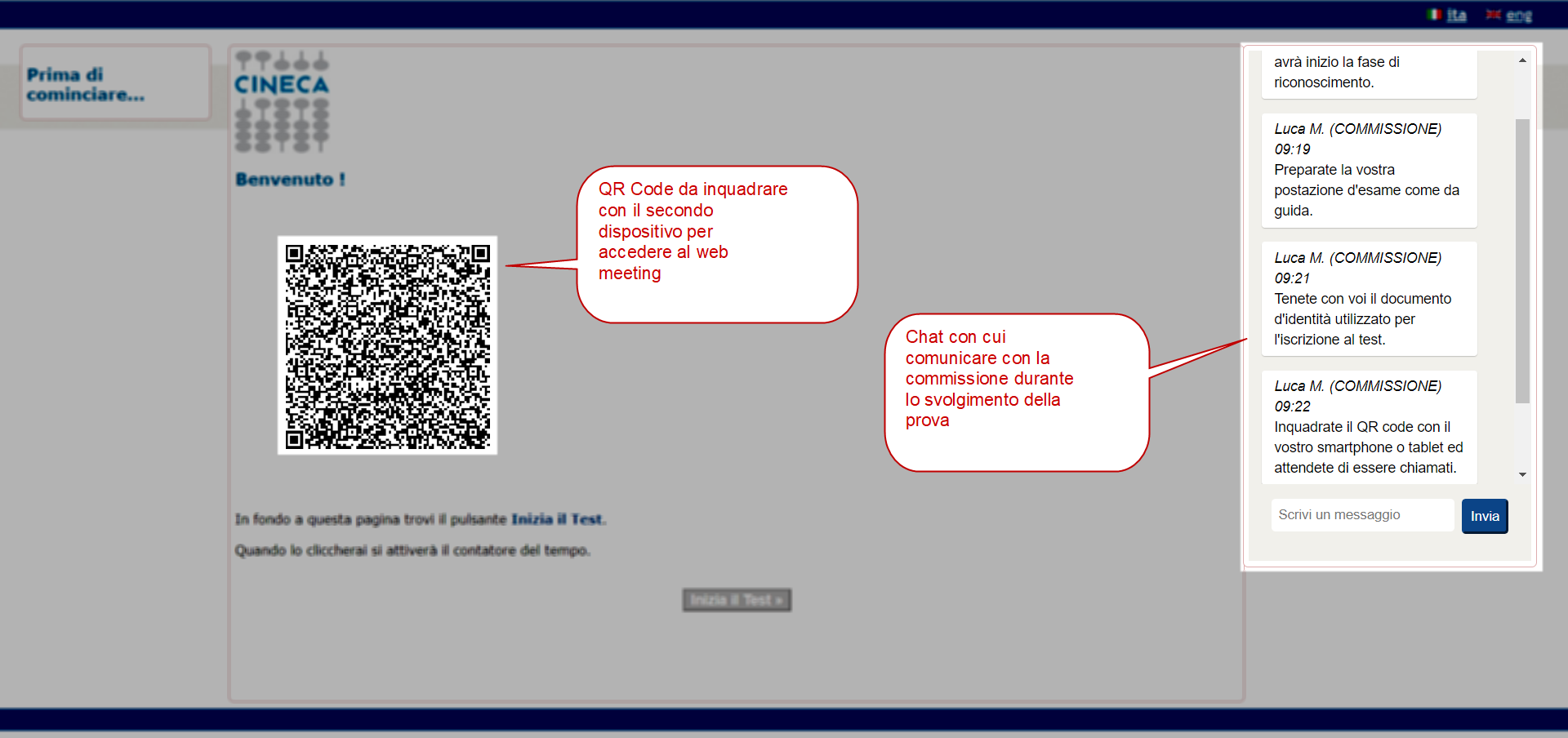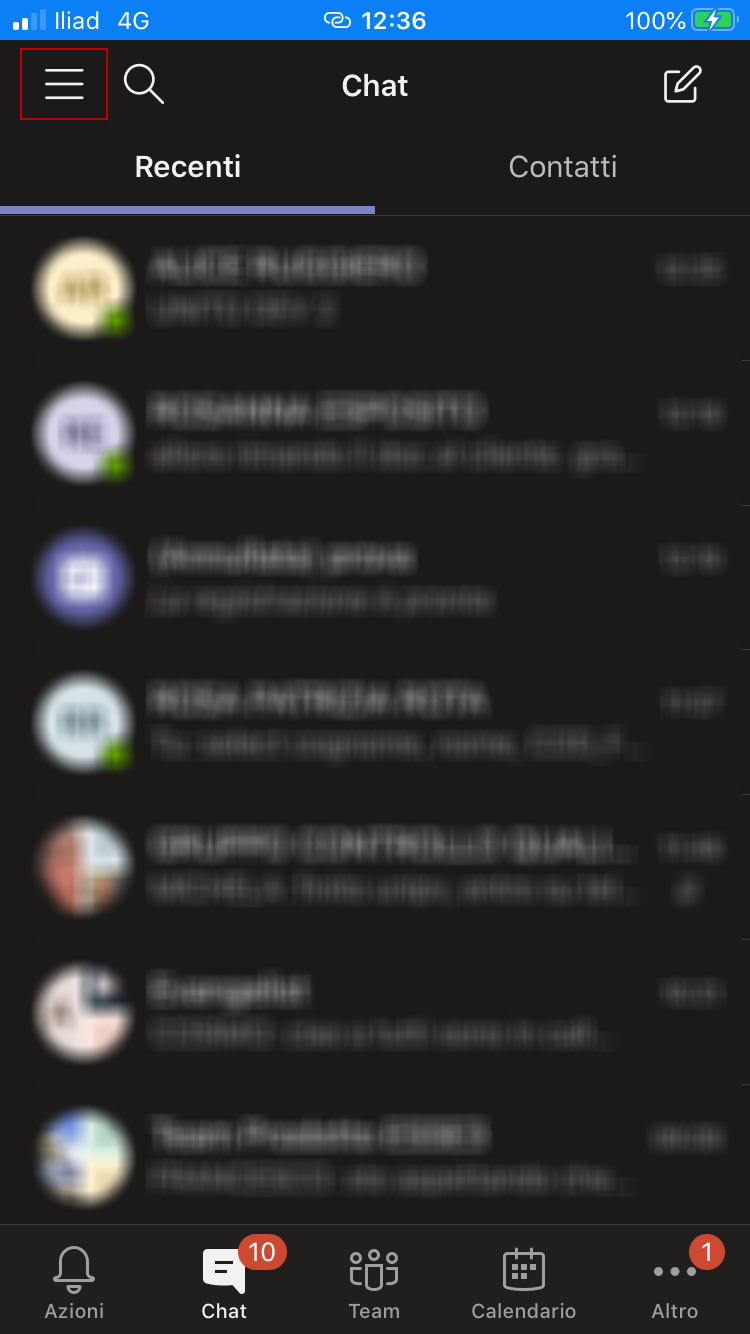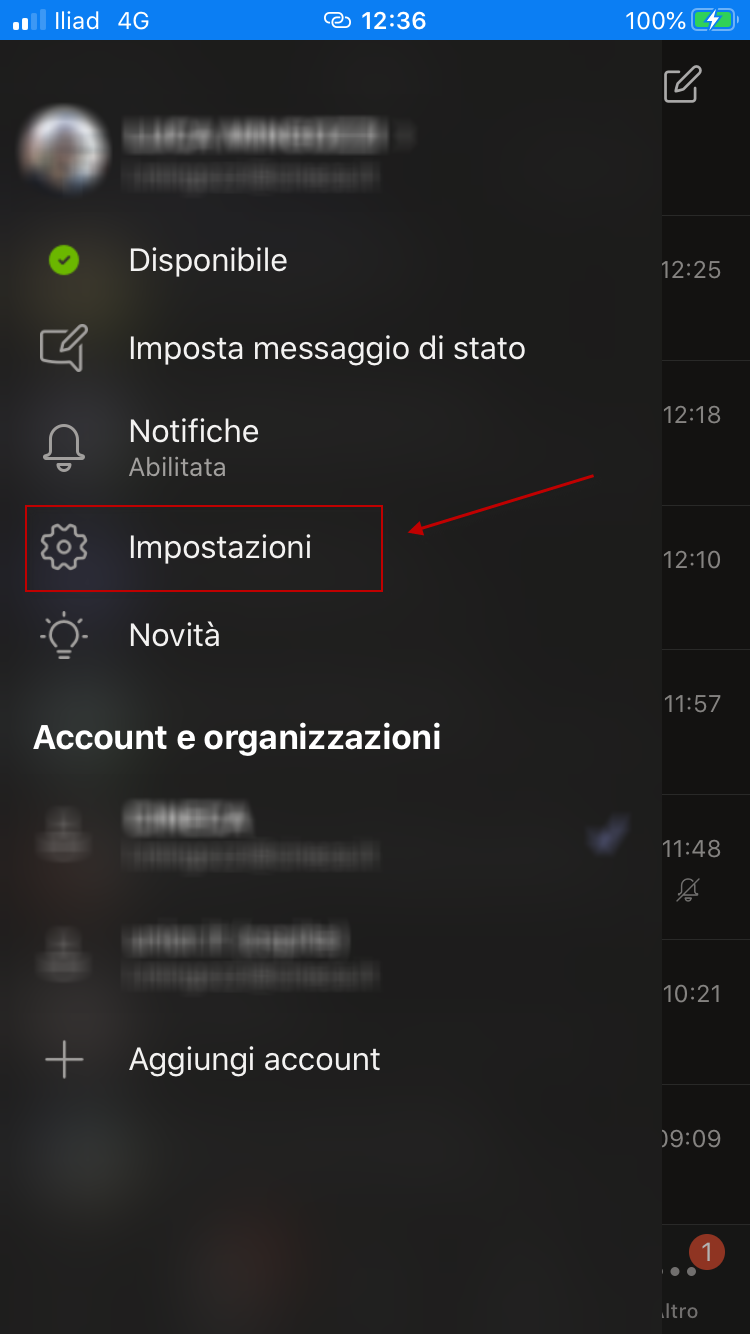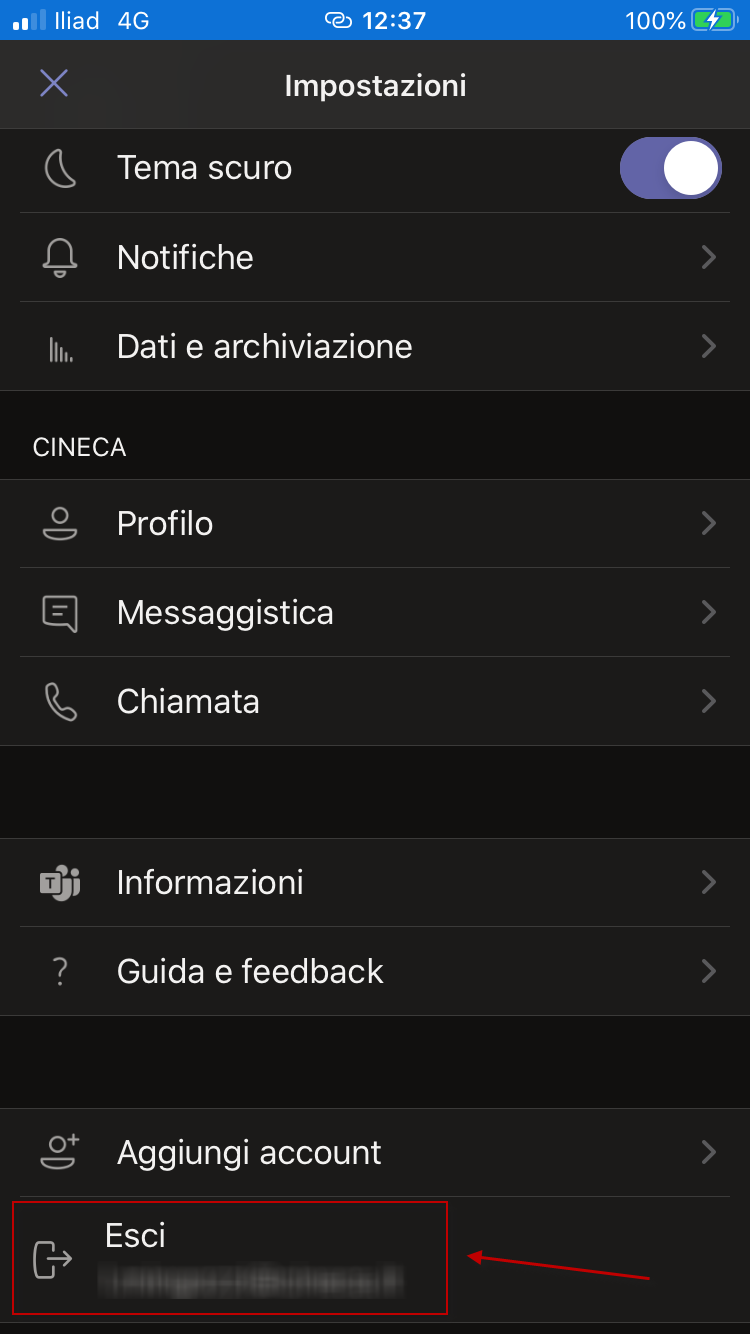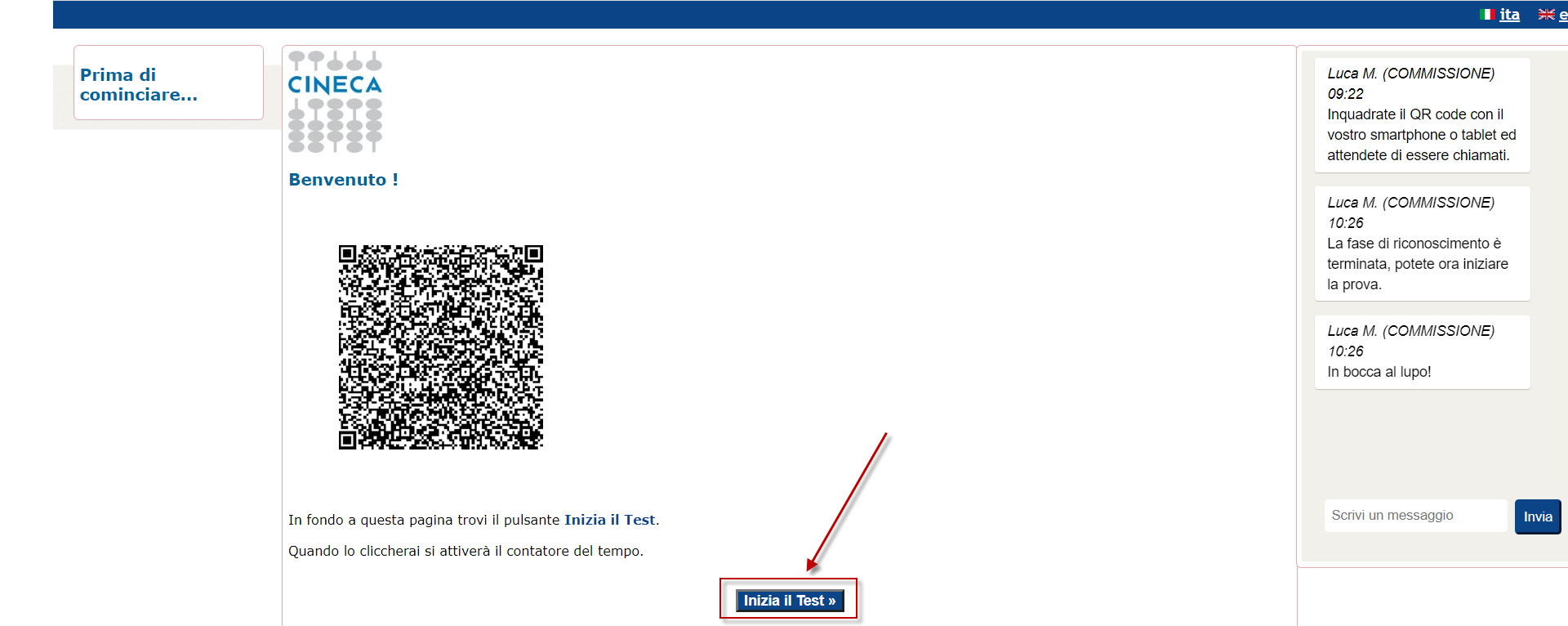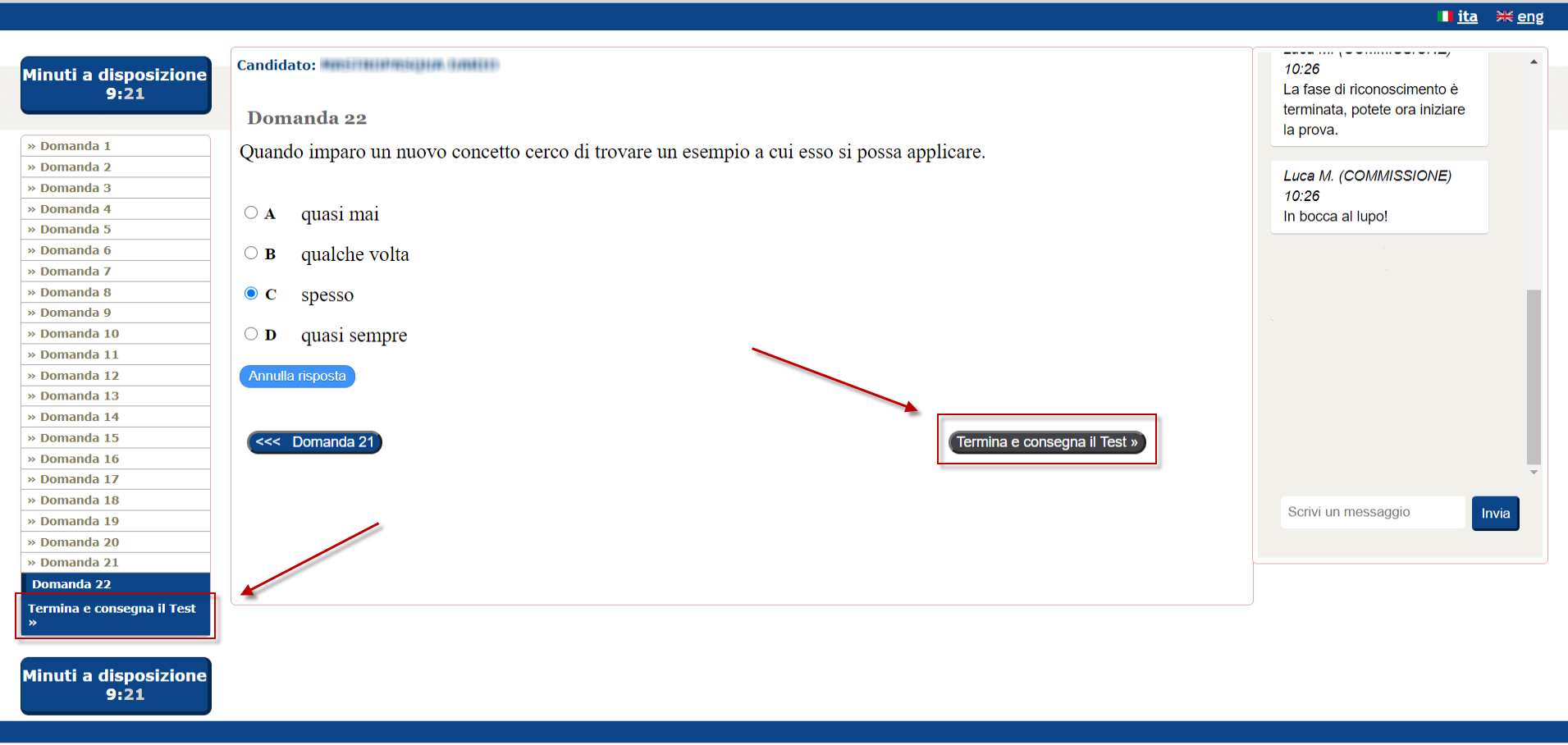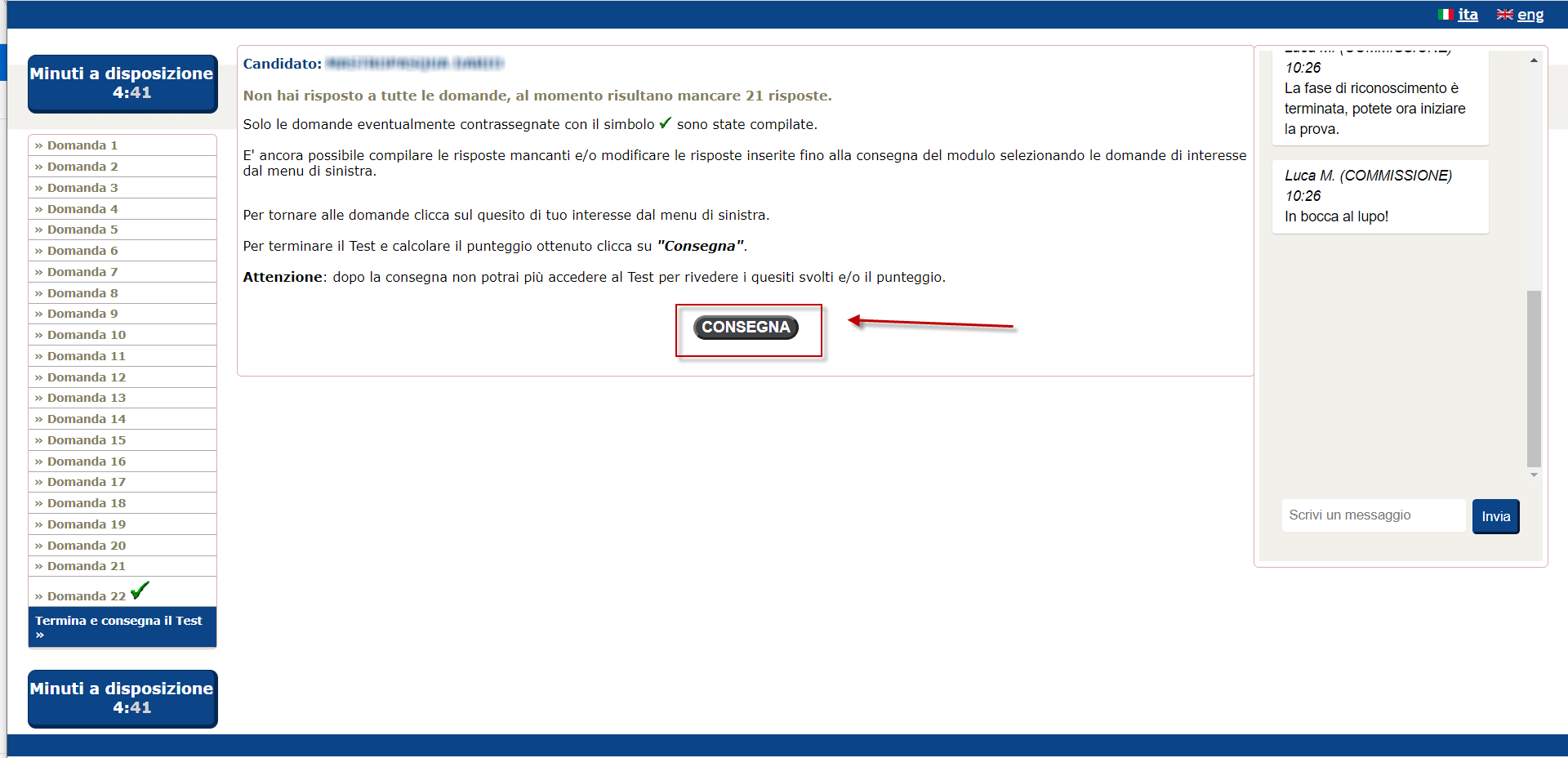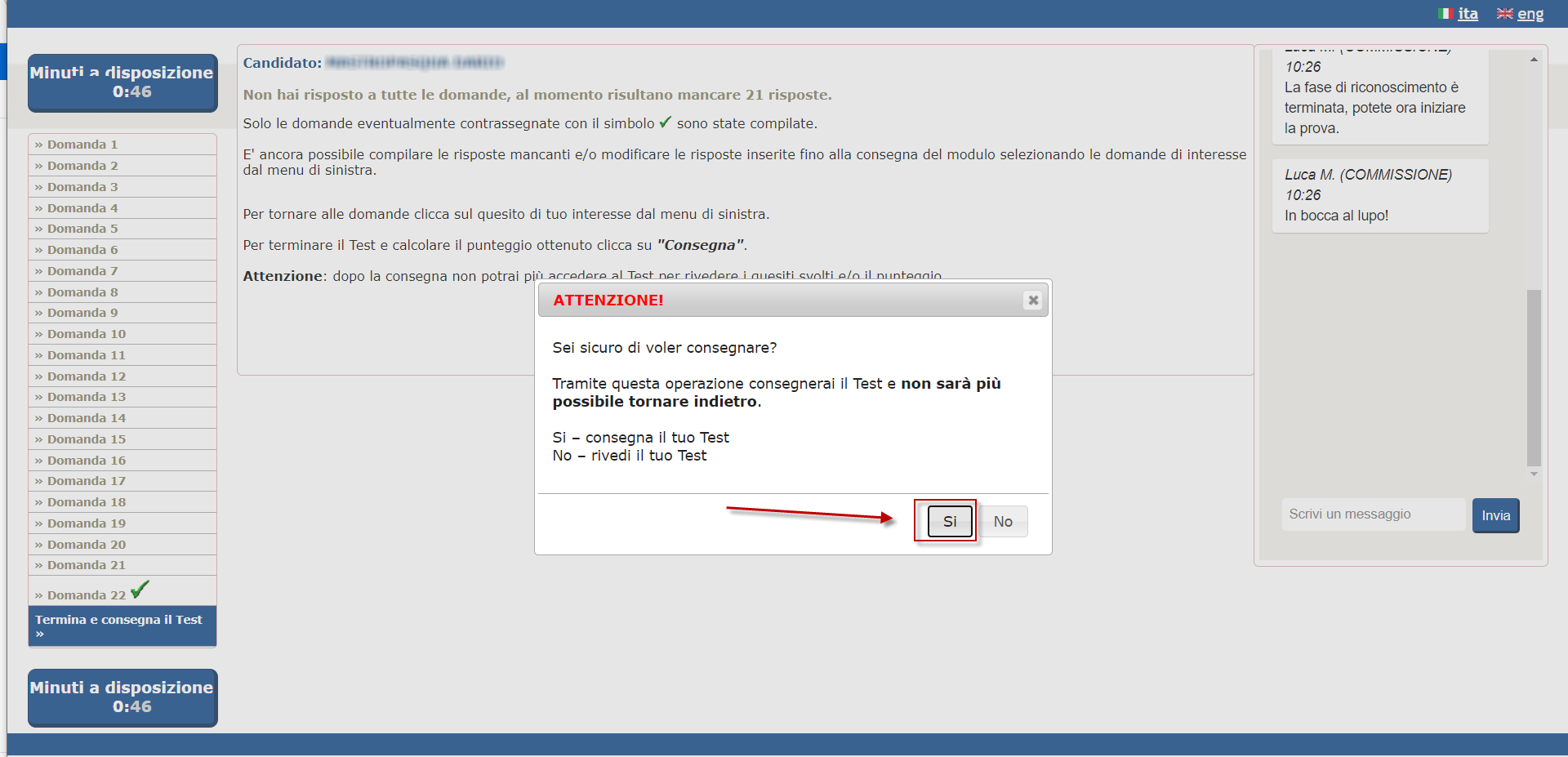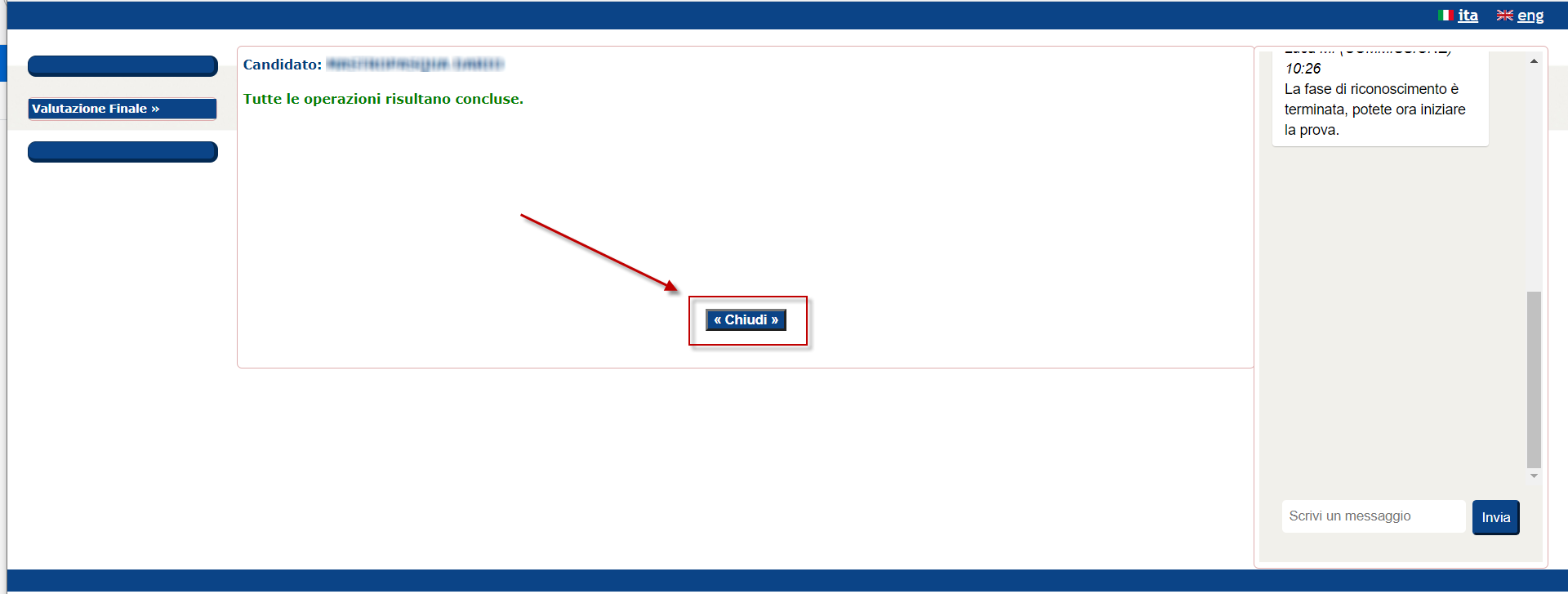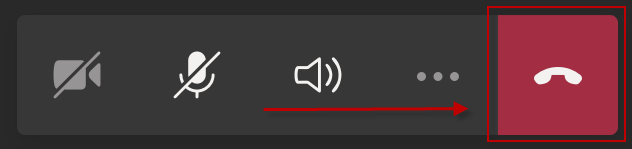La guida operativa ha lo scopo di descrivere le attività che gli studenti devono effettuare per poter svolgere il test Teco.
In particolare saranno descritti anche i vincoli tecnologici e le specifiche necessarie per la corretta somministrazione delle prove, da casa, tramite la piattaforma Cineca QUID.
...
Specifiche Generali
Per sostenere la prova da casa, il candidato lo studente dovrà essere in possesso della seguente dotazione:
...
La somministrazione della prova avverrà in modalità "blindata", pertanto per il candidato lo studente non sarà possibile utilizzare, durante lo svolgimento della prova, nessun software oltre a quello specifico di erogazione.
In particolare il candidatolo studente, prima di avviare il software di erogazione del test, dovrà chiudere tutte le applicazioni, ed in particolare:
...
Questa modalità "blindata" è garantita dall'uso di un software di terze parti, Safe Exam Browser, che il candidato lo studente dovrà necessariamente scaricare ed installare nei giorni precedenti alla prova.
...
| Info | ||
|---|---|---|
| ||
Pur non essendo ufficialmente supportato, sembra che l'erogazione avvenga correttamente anche con Sistema Operativo Windows 7. |
Secondo dispositivo dotato di webcam
...
Il secondo dispositivo verrà utilizzato dal candidato dallo studente per:
- la fase di riconoscimento personale, durante la quale il candidato lo studente dovrà essere riconosciuto dalla commissionedal tutor d'aula
- la video sorveglianza da parte della commissione del Tutor d'aula per tutta la durata della prova
...
Per il corretto svolgimento delle fasi di riconoscimento e video sorveglianza si richiede che il candidato lo studente installi, preventivamente, le seguenti applicazioni:
...
La postazione d'esame va allestita in una stanza silenziosa e correttamente illuminata, nella quale non dovranno essere presenti altre persone per tutta la durata della prova.
La presenza di altre persone a supporto dello svolgimento della prova sarà consentito, previa autorizzazione esplicita da parte dell'Ateneo, solamente per i candidati con disabilità per le quali sia previsto tale supporto.
| Tip | ||
|---|---|---|
| ||
| Al termine della fase di riconoscimento, durante lo svolgimento del test, ti verrà richiesto di posizionare il secondo dispositivo in posizione laterale e posteriore rispetto alla tua postazione d'esame, in modo da inquadrare lo schermo del tuo PC, la scrivania e di essere inquadrato e visibile; pertanto ti consigliamo di preparare la tua postazione d'esame verificando fin da subito dove poter posizionare il secondo dispositivo. |
...
- avere a disposizione nella tua postazione d’esame altri dispositivi diversi dalla dotazione indicata precedentemente. Ad esempio: altri smartphone o tablet, smartwatch, auricolari o altri dispositivi simili, manuali, testi scolastici e/o loro riproduzioni anche parziali, appunti manoscritti, materiale di consultazione
- avere altre persone all’interno della stanza durante lo svolgimento della prova
- richiedere o ottenere suggerimenti da parte di altre persone
- alzarti e/o allontanarti dalla postazione
- disconnetterti volontariamente dalla piattaforma on line di somministrazione della prova e/o dal secondo dispositivo utilizzato per la videosorveglianza.
Utilizzo della piattaforma di Esercitazione
Nei giorni precedenti alla prova sarà reso noto un link per accedere, in forma pubblica ed anonima, ad una piattaforma di esercitazione che ti consentirà di prepararti al meglio per il test.
Rispetto al test che effettuerai il giorno della prova, l'esercitazione non prevede la blindatura della postazione tramite Safe Exam Browser, l'inserimento di codici di sblocco, e la partecipazione al web meeting.
Il link ti riporterà direttamente all'interno della piattaforma di erogazione del test, la stessa che userai il giorno della prova, quindi sarà l'occasione anche per prendere dimestichezza con lo strumento.
Potrai svolgere la prova di esercitazione quando e tutte le volte che vorrai.
Il giorno della prova
Ricezione codici di sblocco tramite email
Procedura di iscrizione alla prova
TODO: Barbara Falcioni → completare la guida
Il giorno della prova
Ricezione codici di sblocco tramite email
La prova Teco è suddivisa in due prove separate:
- Teco Trasversale
- Teco Disciplinare
Tali prove saranno effettuate in sequenza, con una piccola sosta tra la prima e la seconda prova, gestita come tempistica direttamente dal Tutor d'aula.
Per il corretto svolgimento delle due prove Per il corretto svolgimento della prova saranno necessari alcuni codici di sblocco, che ti saranno inviati il giorno stesso un paio di giorni prima della prova all'indirizzo mail utilizzato in fase di iscrizione al test alla prova insieme al link per scaricare il file che ti permetterà di accedere al test.
Verranno inviate due email separate, una per il Teco Trasversale ed una per il Teco Disciplinare.
Le mail conterrannoLa mail conterrà:
- un link per il download del file "QUID.seb" che ti consigliamo di salvare sul Desktop del tuo PC; il file QUID.seb sarà lo stesso sia per il Teco Trasversale che per il Teco Disciplinare.
- due codici, da utilizzare in sequenza per l'accesso alla piattaforma Cineca QUID di erogazione della prova, insieme al tuo codice fiscale:
- Codice di sblocco: sarà lo stesso sia per il Teco Trasversale che per il Teco Disciplinare
- Chiave di accesso: saranno differenti e specifici, uno per il Teco Trasversale ed uno per il Teco Disciplinare
| Warning | ||
|---|---|---|
| ||
Si ricorda che prima di tutto occorre aver installato correttamente nel computer, come indicato dalla guida nei capitoli precedenti, il Software Safe Exam Browser: Softwarenecessario Questo software è necessario per poter poi utilizzare correttamente il file QUID.seb, che altrimenti non potrà essere usato. |
...
| Tip | ||
|---|---|---|
| ||
Ricordati di trascrivere i 2 codici di sblocco , per entrambe le prove, il codice di sblocco e le 2 chiavi di accesso su un foglio di carta da tenere con te nel momento della prova, perchè non ti sarà possibile utilizzare la mail durante la fase di accesso al sistema. Tieni con te anche il codice fiscale, se non te lo ricordi a memoria. |
...
| Warning | ||
|---|---|---|
| ||
Si ricorda che prima di tutto occorre aver installato correttamente nel computer, come indicato dalla guida nei capitoli precedenti, il Software Safe Exam Browser: Softwarenecessario Questo software è necessario per poter poi utilizzare correttamente il file QUID.seb, che altrimenti non potrà essere usato. |
Il Codice SEB di sblocco è il primo codice da utilizzare, e permette l'accesso alla piattaforma Safe Exam Browser che garantisce l'accesso "blindato" alla fase di erogazione del test.
Successivamente ti verrà richiesta la Chiave di Accesso, che permette di accedere al test.
| Tip | ||
|---|---|---|
| ||
E' assolutamente necessario inserire la giusta Chiave di accesso, quindi ricordati che:
|
Completa l'accesso inserendo il tuo Codice fiscale.
| Tip | ||
|---|---|---|
| ||
| Solo i candidati gli studenti correttamente iscritti al turno potranno accedere, pertanto assicurati di aver registrato correttamente la tua anagrafica in fase di iscrizione al test. |
Una volta entrati nella piattaforma Cineca QUID di erogazione, avrai a disposizione un sistema di messaggistica a chat, presente nell'area destra della schermata per tutto lo svolgimento della prova, con il quale potrai comunicare con la commissione il tutor d'aula in caso di necessità.
Nella pagina di "Benvenuto" è inoltre presente il QR Code tramite il quale potrai accedere, utilizzando il secondo dispositivo (smartphone o tablet), al web meeting di riconoscimento e video sorveglianza.
...
| Warning | ||
|---|---|---|
| ||
Prima di accedere alla call Teams, assicurati di non NON aver effettuato il login all'app di Teams, sul tuo secondo dispositivo, utilizzando il proprio account personale. Nel caso effettua prima la disconnessione, seguendo i passi seguenti: |
...
Inserisci per esteso il tuo nome e cognome, necessario alla commissione al tutor d'aula per il riconoscimento e premi il pulsante "Partecipa alla riunione".
...
Durante la fase di riconoscimento segui le indicazioni della commissionedel tutor d'aula.
Ti verrà richiesto di mostrare:
- il tuo volto
- il tuo documento d'identità
- la tua postazione d'esame
- la stanza in cui hai predisposto la tua postazione d'esameeventuali altri documenti indicati dall'Ateneo (es: ricevuta di pagamento dell'iscrizione)
Al termine del riconoscimento posiziona il secondo dispositivo in posizione laterale e posteriore rispetto alla tua postazione d'esame, in modo da inquadrare lo schermo del tuo PC, la scrivania e di essere inquadrato e visibile.
| Tip | ||
|---|---|---|
| ||
Ricordati che il secondo dispositivo dovrà rimanere connesso al web meeting per tutta la durata della prova, con webcam e microfono acceso, pertanto assicurati che sia collegato ad una fonte di corrente per rimanere attivo per tutta la durata della prova. Se stai usando uno smartphone, imposta la modalità "Non disturbare", per evitare di ricevere telefonate durante il web meeting. Ricordati che stai svolgendo una prova di accesso, il fatto di essere a casa non significa che la prova abbia meno valore. Comportati esattamente come se tu fossi fisicamente in aula. |
Attendi che la commissione il tutor d'aula termini la fase di riconoscimento per tutti i candidatigli studenti, rimanendo nella tua postazione d'esame senza allontanarti.
...
Quando sul computer si abiliterà il pulsante "Inizia il test" , potrai iniziare la prova.
Consegna della prova
Al termine della tua prova ricordati di consegnare il test, utilizzando il pulsante "Termina e consegna il Test" posto in corrispondenza dell'ultima domanda
Verifica attentamente quello che il sistema ti dice; se non hai risposto a tutte le domande ti verrà detto.
Quando hai la certezza di aver finito, utilizza il pulsante "CONSEGNA" per consegnare la tua prova.
Per evitare spiacevoli inconvenienti il sistema chiede un'ultima conferma, premi "SI" per confermare, oppure "NO" se avevi consegnato per errore.
Hai finito, il compito è stato consegnato, ora premi il pulsante "Chiudi" per chiudere la piattaforma Cineca QUID di erogazione del test.
A questo punto puoi uscire anche dal web meeting, dal secondo dispositivo, usando l'apposito pulsante.
Collaudo della postazione d'esame
Il collaudo della tua postazione d'esame avverrà qualche giorno prima della prova vera e propria, in una data che ti sarà comunicata dall'Ateneo.
Tutto avverrà esattamente come il giorno della prova.
E' molto importante la partecipazione alla sessione di collaudo, perchè:
- ti permetterà di prendere confidenza con l'intera procedura
- ti permetterà di capire se i tuoi dispositivi saranno in grado di gestire correttamente la prova ed eventualmente avrai il tempo di sistemare quello che non va
La procedura da seguire sarà la stessa, quindi segui con attenzione i passi descritti nel capitolo precedente; installa già i software su computer e secondo dispositivo, e segui le indicazioni che riceverai via mail il giorno del collaudo.
| Tip | ||
|---|---|---|
| ||
Il giorno del collaudo usa lo stesso computer e lo stesso secondo dispositivo, connettiti ad internet utilizzando la stessa rete. Se possibile predisponi la stanza esattamente come il giorno della prova. |
Termine della prova Trasversale ed inizio della prova Disciplinare
Al termine della prova Trasversale sarà necessario svolgere la prova Disciplinare.
Per farlo occorre ripetere alcuni passi della procedura sopra descritta, in particolare:
- Lanciare nuovamente il file QUID.seb per accedere alla piattaforma Cineca QUID (vedi xxx), con la premura di utilizzare la Chiave di accesso specifica per la prova Disciplinare
- Attendere l'inizio della prova, rimanendo sempre all'interno del web meeting; se tra una prova e l'altra dovessi perdere la connessione con il web meeting, puoi utilizzare il QR code posto nella pagina di benvenuto della prova Disciplinare: il QR code ti riporterà nella stessa call attraverso la quale hai gestito il riconoscimento e video sorveglianza della prova Trasversale
Termine della prova Disciplinare
Quando avrai terminato anche la prova Disciplinare potrai considerare completamente terminato il tuo impegno.
A questo punto puoi uscire anche dal web meeting, dal secondo dispositivo, usando l'apposito pulsante.
Ovviamente il collaudo sarà più veloce rispetto alla prova vera e propria, perchè il test che ti verrà somministrato sarà composto da poche e banali domande; l'obiettivo non è quello di testare la tua preparazione, ma di verificare che non ci siano problemi tecnici e tecnologici che potrebbero creare complicazioni il giorno della prova.